1. Einführung
Für Ubuntu-Nutzer ist die Verwaltung von Software ein alltäglicher Bestandteil der Arbeit. Dank des Advanced Package Tools (APT) wird das Installieren, Aktualisieren und Entfernen von Paketen erheblich vereinfacht. Vielleicht denken Sie: „APT klingt kompliziert…“ – aber keine Sorge! In diesem Artikel erklären wir Ihnen alles Schritt für Schritt auf verständliche Weise.
Nach der Lektüre dieses Artikels werden Sie in der Lage sein, Software mit APT effizient zu verwalten!
2. Was ist APT?
APT ist ein Paketverwaltungstool, das in Debian-basierten Systemen (z. B. Ubuntu) verwendet wird. Es vereint die Funktionen von apt-get und apt-cache, um die Bedienung einfacher und intuitiver zu gestalten.
Früher musste man zur Installation eines Pakets den Befehl apt-get install verwenden. Heute reicht einfach apt install aus, um das gleiche Ergebnis zu erzielen. Diese Verbesserung erleichtert die Systemverwaltung für Ubuntu-Nutzer erheblich.
Wichtig: APT wurde entwickelt, um die Paketverwaltung einfacher zu machen. Wenn Sie es beherrschen, sind Sie auf dem besten Weg, ein Ubuntu-Experte zu werden!
Offizielle Dokumentation zu APT

3. Pakete mit APT aktualisieren und upgraden
Um die Stabilität und Sicherheit des Systems zu gewährleisten, ist es wichtig, regelmäßig Updates durchzuführen. In diesem Abschnitt zeigen wir Ihnen, wie Sie mit APT die Paketliste aktualisieren und installierte Pakete auf die neueste Version upgraden.
Paketliste aktualisieren (apt update)
Der Befehl sudo apt update ist eine grundlegende Maßnahme, um die Paketliste auf dem neuesten Stand zu halten. Dadurch erkennt Ihr System neue Software, die in den Repositories verfügbar ist.
sudo apt updatePakete upgraden (apt upgrade)
Mit sudo apt upgrade werden alle installierten Pakete auf die neueste Version aktualisiert. Sie können auch beide Befehle in einem einzigen Schritt ausführen:
sudo apt update && sudo apt upgrade -yKleiner Spaß: Führen Sie regelmäßig Updates durch – Ihr Ubuntu-System wird es Ihnen „dankbar“ sein!
4. Neue Pakete mit APT installieren
Um neue Software zu installieren, verwenden Sie den Befehl apt install. Wenn Sie beispielsweise den Mediaplayer „mplayer“ installieren möchten, geben Sie Folgendes ein:
sudo apt install mplayerMehrere Pakete gleichzeitig installieren
Falls Sie mehrere Pakete gleichzeitig installieren möchten, können Sie die Paketnamen einfach durch Leerzeichen trennen:
sudo apt install package1 package2 package3Automatische Upgrades vermeiden
Falls Sie ein Paket installieren möchten, ohne dass bereits installierte Pakete automatisch aktualisiert werden, verwenden Sie die Option --no-upgrade:
sudo apt install package_name --no-upgradeTipp: Falls Sie sich nicht an den vollständigen Paketnamen erinnern, können Sie ein paar Buchstaben eingeben und die Tab-Taste drücken, um eine automatische Vervollständigung zu erhalten.

5. Verwaltung installierter Pakete
APT ermöglicht nicht nur die Installation, sondern auch das Entfernen nicht mehr benötigter Pakete auf einfache Weise.
Pakete entfernen (apt remove)
Um ein installiertes Paket zu entfernen, verwenden Sie den folgenden Befehl:
sudo apt remove package_namePakete vollständig entfernen (apt purge)
Falls Sie ein Paket einschließlich aller Konfigurationsdateien vollständig löschen möchten, verwenden Sie den Befehl apt purge:
sudo apt purge package_nameNicht mehr benötigte Pakete entfernen (apt autoremove)
Um automatisch installierte, aber nicht mehr benötigte Abhängigkeiten zu entfernen, nutzen Sie diesen Befehl:
sudo apt autoremoveHinweis: Das regelmäßige Ausführen von apt autoremove hilft dabei, Speicherplatz freizugeben und das System sauber zu halten.
6. Pakete suchen und Informationen abrufen
APT bietet die Möglichkeit, Softwarepakete zu suchen und detaillierte Informationen dazu anzuzeigen.
Pakete suchen (apt search)
Um nach einem Paket zu suchen, verwenden Sie den folgenden Befehl:
sudo apt search package_nameDetails zu einem Paket anzeigen (apt show)
Wenn Sie mehr Informationen über ein Paket, seine Abhängigkeiten oder die Installationsgröße erfahren möchten, nutzen Sie apt show:
sudo apt show package_nameOffizielle Ubuntu-Dokumentation

7. Paketlisten und Quellen verwalten
Mit APT können Sie sich installierte Pakete anzeigen lassen und Paketquellen bearbeiten.
Liste der installierten Pakete anzeigen (apt list --installed)
Um eine Liste aller installierten Pakete anzuzeigen, nutzen Sie:
sudo apt list --installedListe der aktualisierbaren Pakete anzeigen (apt list --upgradeable)
Um eine Liste aller Pakete anzuzeigen, die aktualisiert werden können, nutzen Sie:
sudo apt list --upgradeablePaketquellen bearbeiten (apt edit-sources)
Falls Sie ein neues Repository hinzufügen oder bestehende Paketquellen bearbeiten möchten, können Sie dies mit folgendem Befehl tun:
sudo apt edit-sources8. Beste Praktiken für die Nutzung von APT
Hier sind einige bewährte Methoden für den effektiven Einsatz von APT.
Regelmäßige Updates
Es wird empfohlen, mindestens einmal pro Woche apt update && apt upgrade auszuführen, um das System aktuell zu halten – insbesondere bei sicherheitskritischen Updates.
Nicht benötigte Pakete entfernen
Führen Sie regelmäßig apt autoremove aus, um Speicherplatz zu sparen und Ihr System schlank zu halten.
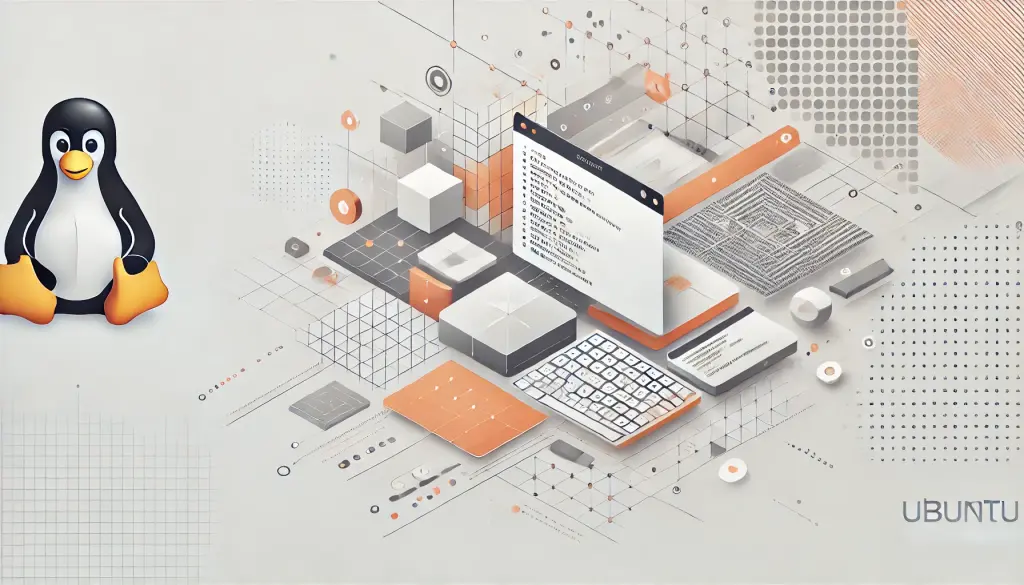
9. Fazit
APT ist ein unverzichtbares Tool für die effiziente Softwareverwaltung unter Ubuntu und anderen Debian-basierten Systemen. Mit den in diesem Artikel vorgestellten Befehlen können Sie Ihr System immer aktuell halten, unnötige Pakete entfernen und benötigte Software schnell installieren.
Öffnen Sie jetzt Ihr Terminal und probieren Sie die APT-Befehle selbst aus! Falls Sie Fragen haben, lassen Sie es uns in den Kommentaren wissen – vielleicht werden Sie schon bald ein APT-Experte!




